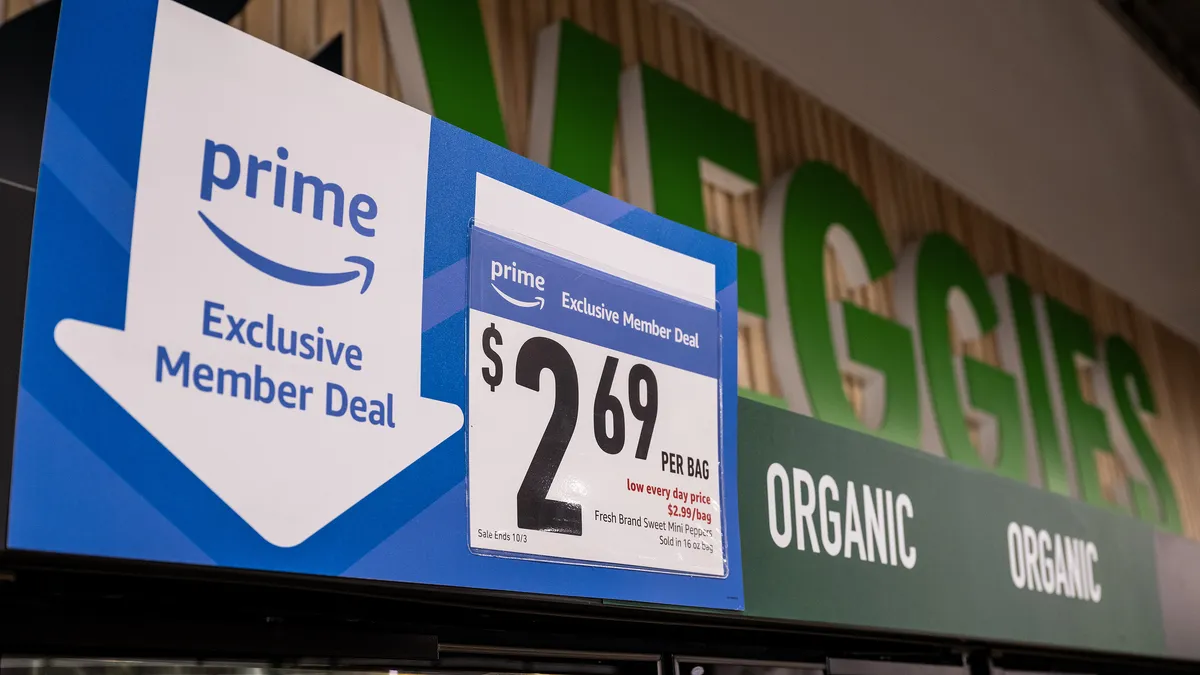Usuarios de la aplicación de Google Drive en el escritorio experimentan pérdida de archivos
Google confirma que faltan archivos en Drive durante meses - Aquí te mostramos cómo restaurarlos
Google tiene una solución para recuperar archivos perdidos en tu Google Drive de escritorio.

Hace unos meses, el pánico se apoderó de los usuarios de la aplicación de escritorio de Google Drive cuando se encontraron en una situación de pesadilla: la pérdida de meses de archivos. Los informes de esta catástrofe comenzaron a inundar, dejando a los usuarios frenéticos y buscando respuestas. Los foros de soporte de Google se llenaron de súplicas desesperadas de ayuda, y aunque la empresa reconoció el problema, su respuesta se limitó a una sugerencia vaga de no mover archivos. 🙄
Ahora, después de meses de incertidumbre, Google finalmente ha arrojado algo de luz sobre lo que realmente sucedió y, lo que es más importante, ha proporcionado una solución para recuperar esos preciados archivos perdidos. En una publicación en el foro de soporte comunitario de la empresa, Google describió dos soluciones, una utilizando la propia aplicación Drive y la otra utilizando una interfaz de línea de comandos. Si bien una solución temporal compartida por un usuario en el foro de soporte parecía funcionar para algunas almas afortunadas, la recomendación oficial de Google parece ser la panacea para todos. 💪
Método 1: Usando la Aplicación Drive
Para implementar el primer método, Google recomienda asegurarse de tener la última versión de la aplicación de escritorio de Drive (versión 85.0.13.0 o superior). Para verificar tu versión, haz clic en el engranaje de configuración en la aplicación, luego selecciona “acerca de”. Si tienes la última versión instalada, abre Drive y mantén presionada la tecla shift mientras haces clic en configuración. Aparecerá un menú desplegable y desde allí, haz clic en “Recuperar desde copias de seguridad”.
Durante el proceso de recuperación, es posible que veas un mensaje que indique que se ha iniciado la recuperación o que no se encontraron copias de seguridad. Si ves lo primero, puedes esperar un mensaje de seguimiento más adelante, indicando que la recuperación se ha completado, ¡aleluya, tus archivos deberían estar ahora restaurados! Sin embargo, si te encuentras con el último mensaje, significa que necesitas liberar algo de espacio en disco antes de volver a ejecutar la misma operación.
Una vez finalizado el proceso de recuperación, deberías encontrar una nueva carpeta brillante en tu escritorio llamada “Recuperación de Google Drive” que contiene todos tus archivos no sincronizados. 📂
- BeReal App presenta nuevas funciones emocionantes para mejorar la e...
- Crystal UHD vs QLED ¿Qué televisor Samsung debes comprar?
- El Proyector Inteligente Emotn N1 Un Dispositivo Pequeño con Grande...
En el raro caso de que recibas el desalentador mensaje de que no se encontró ninguna copia de seguridad, Google recomienda enviar comentarios a través de la aplicación usando el hashtag “#DFD84” y enviar registros de diagnóstico. 🆘
Método 2: El Salvador de la Línea de Comandos
El segundo método, que implica el uso de la línea de comandos, es particularmente útil si tienes tu copia de seguridad almacenada en otro lugar o si deseas restaurar los archivos en una carpeta específica. Vamos a detallarlo para los usuarios de Windows y Mac:
Usuarios de Windows:
-
Abre el símbolo del sistema.
-
Ejecuta el siguiente comando:
"C:\Program Files\Google\Drive File Stream\launch.bat" --recover_from_account_backups -
Siéntate y relájate mientras la herramienta se ejecuta en segundo plano sin hacer ruido.
-
Sabrás que ha terminado cuando el proceso GoogleDriveFS.exe ya no se esté ejecutando en el Administrador de tareas.
-
Al igual que el primer método, aparecerá una nueva carpeta en tu escritorio, que contiene todos los archivos que creías perdidos para siempre. 🎉
Usuarios de Mac:
-
Abre la aplicación Terminal.
-
Ingresa el siguiente comando:
"/Applications/Google Drive.app/Contents/MacOS/Google Drive" --recover_from_account_backups -
Prepárate para asombrarte mientras ocurre la magia.
-
¡Voilà! Aparece una nueva carpeta en tu escritorio, trayendo de vuelta tus archivos previamente elusivos. 🌟
Si ambos métodos fallan para recuperar tus archivos del abismo digital, Google recomienda comunicarse directamente con su equipo de soporte para obtener ayuda adicional. Están allí para ayudarte a navegar por esta tempestad tecnológica, así que no dudes en contar con ellos para recibir soporte. 🤝
Preguntas Frecuentes
P: ¿Hay alguna forma de prevenir la pérdida de archivos en Google Drive? R: Si bien Google Drive es generalmente una solución confiable de almacenamiento en la nube, siempre es buena idea tener un plan de respaldo adicional. Considera utilizar herramientas de respaldo automatizadas o sincronizar tus archivos con otro servicio de almacenamiento en la nube para minimizar el riesgo de pérdida irreversible de archivos.
P: ¿Mis archivos se perderán permanentemente si no se restauran utilizando los métodos mencionados? R: Es esencial actuar rápidamente y seguir los métodos de recuperación recomendados lo antes posible. Sin embargo, si estos métodos no funcionan, no pierdas la esperanza todavía. Ponte en contacto directamente con el soporte de Google y explica tu situación para ver si pueden ayudarte a recuperar tus archivos.
P: ¿Cómo puedo organizar efectivamente mi Google Drive para evitar futuras pérdidas o desorganización de archivos? R: Organizar tu Google Drive puede mejorar significativamente tu experiencia de gestión de archivos. Echa un vistazo a nuestro artículo Cómo organizar tu Google Drive: 5 consejos y trucos que debes saber para obtener algunos consejos útiles sobre cómo mantener tu mundo digital ordenado.
El futuro de Google Drive
El incidente de pérdida de archivos experimentado por algunos usuarios de Google Drive puso de manifiesto la importancia de los sistemas de copia de seguridad confiables y la integridad de los datos. Si bien Google ha proporcionado soluciones para recuperar archivos en este incidente particular, sirve como recordatorio para los usuarios de mantener un enfoque proactivo para proteger sus datos valiosos. La demanda de sistemas de copia de seguridad más robustos y procedimientos mejorados de recuperación de datos puede estar en aumento a medida que el uso del almacenamiento en la nube continúa ganando popularidad.
Con el rápido desarrollo de la tecnología, es imperativo que empresas como Google mejoren continuamente sus infraestructuras de red para prevenir incidentes similares en el futuro. El intercambio de experiencias y lecciones aprendidas de eventos como este ayuda a formar una base de conocimientos colectiva que impulsa el progreso y, en última instancia, beneficia a todos los usuarios.
Lectura adicional: – Los principales servicios de almacenamiento en la nube que puedes comprar – Cómo organizar tu Google Drive: 5 consejos y trucos que debes saber – Contactar con el soporte de Google Drive
¡Recuerda, compartir es cuidar! Si encontraste este artículo útil o entretenido, siéntete libre de compartirlo en las redes sociales. Ayudemos a otros a recuperar sus archivos perdidos y a mantener el mundo digital seguro y organizado. 🌐💾✨